Postgres com docker
Quando desenvolvemos software, precisamos configurar o ambiente em nossas máquinas para que possamos trabalhar. Para isso, precisamos instalar uma série de dependências necessárias para o desenvolvimento. Lotamos nosso HD com várias instalações e, muitas das vezes, perdemos o controle das diversas versões de aplicativos e bibliotecas instalados, pois quando trabalhamos em muitos projetos diferentes, teremos versões diferentes das dependências desses projetos.
Hoje, existem diversas ferramentas que nos auxiliam com o gerenciamento de versões de bibliotecas. Mas, não só de bibliotecas dependem nossos projetos. Também teremos outras aplicações como dependência, e uma dessas aplicações é o sistema gerenciador de banco de dados.
Neste post, iremos descobrir como gerenciar versões do Postgres, usando o docker, que não é um gerenciador de versões, mas nos auxilia nessa questão, fazendo assim, que não seja necessário instalar o Postgres em nossa máquina, deixando ele rodando dentro de um container.
Docker
Não iremos focar na instalação do docker aqui. Você pode instalá-lo através deste link no site oficial. Após a instalação, precisaremos selecionar uma imagem.
O Docker Hub é o repositório oficial de imagens docker. Podemos, inclusive, subir nossas próprias imagens customizadas lá. Muitas empresas criam imagens oficiais e as publicam no docker hub, mas também existem diversas imagens criadas pela comunidade. As imagens docker são como imagens de disco, já pré-configuradas com diversas ferramentas. O Postgres possui sua imagem oficial com o PostgreSQL instalado e pronto para uso, e é ela que vamos utilizar aqui.
Na página da imagem, está disponível uma documentação de como utilizá-la. Nela, vemos as diversas versões da imagem que pode ser identificada através de tags. Cada tag identifica qual versão do Postgres aquela versão da imagem docker está utilizando.
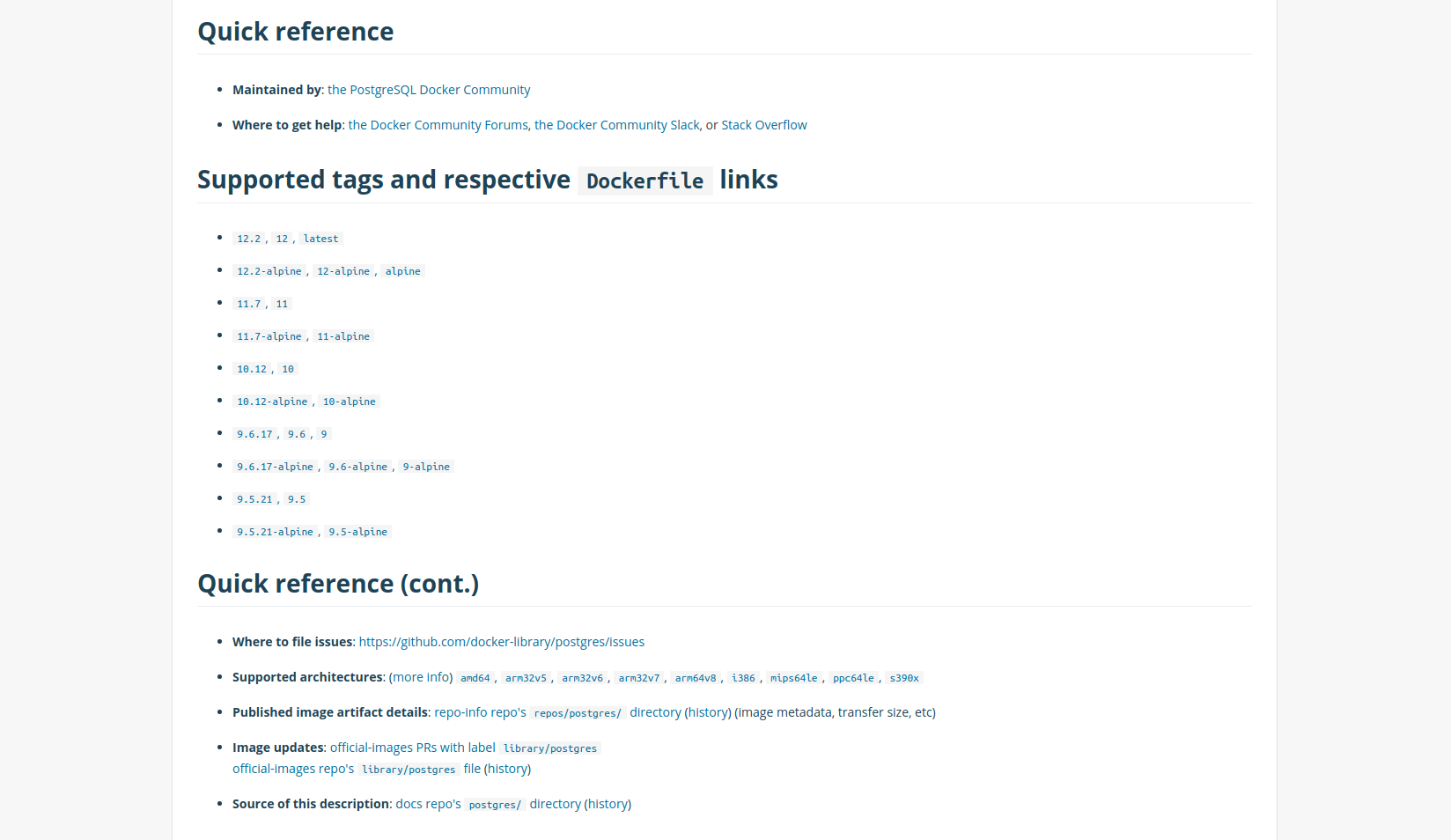
Pode ser que, por algum motivo, nosso projeto use uma versão específica do Postgres. Para manter a compatibilidade, vamos usar a mesma versão, bastando identificar a tag. Neste exemplo, vamos usar a versão 10.12.
docker run --name meu-postgres -e POSTGRES_PASSWORD=senhalouca -d -p 5432:5432 postgres:10.12
O comando docker run vai fazer pull da imagem a partir do repositório e vai criar e executar um container.
-
–name é o nome do container que, nesse caso é meu-postgres.
-
-e indica que vamos usar variáveis de ambiente. Essas variáveis estão disponíveis na documentação da imagem. Nesse caso, estamos setando a senha da conexão na variável POSTGRES_PASSWORD.
-
-d significa que o console vai ser liberado ao fim do comando e o container irá rodar como um daemon.
-
-p indica que vamos fazer bind de portas no formato -p porta_do_host:porta_do_container. Significa que a porta do host vai escutar a porta do container. Sem isso, só é possível conectar ao Postgres de dentro do container. As portas do host e do container não precisam ser iguais.
-
postgres:10.12 indica qual imagem e sua respectiva versão será usada pelo container.
Com o comando docker ps, podemos listar todos os containers em execução. Agora, basta conectar à instância do Postgres. O usuário padrão dessa imagem é o usuário postgres e a senha foi definida na variável de ambiente POSTGRES_PASSWORD.
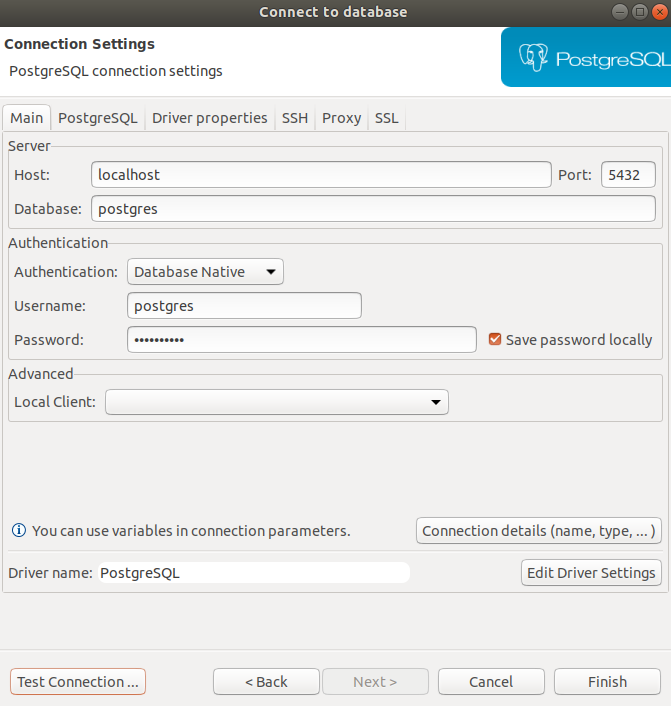
O comando para parar a execução do container:
docker stop id_do_conainer
Comando para listar todos os containers:
docker ps -a
Comando para iniciar um container:
docker start id_do_container
Ao reiniciar a máquina, ou stopar o container com o comando stop, os dados desse container se perderão, ou seja, tudo que salvamos no banco de dados vai ser perder. Para a evitar isso, usaremos um recurso do docker chamado volumes, passando um novo parâmetro no comando.
Caso já exista um container com o mesmo nome, será preciso removê-lo com o comando:
docker rm id_do_container
Lembre-se que para listar containers que não estão em execução, basta o comando docker ps -a.
Eis o comando com o volume de dados do Postgres:
docker run --name meu-postgres -e POSTGRES_PASSWORD=senhalouca -d -p 5432:5432 -v $HOME/projetos/docker-postgres/data:/var/lib/postgresql/data postgres:10.12
O comando -v monta em $HOME/projetos/docker-postgres/data, que é um path da máquina host, o volume /var/lib/postgresql/data que é um diretório localizado dentro do container. Dessa forma, os dados dos Postgres serão persistidos mesmo após o container ser removido. Esses dados ficarão em $HOME/projetos/docker-postgres/data que pode ser qualquer diretório que você escolher em sua máquina (host).
Conclusão
Com isso temos uma instância do Postgres rodando dentro de um container isolado, sem a necessidade de instalar e configurar o sistema de banco de dados em nossa máquina.

